笔记本电脑部分黑屏的解决方法是什么?
- 数码百科
- 2025-04-05
- 5
- 更新:2025-03-27 00:46:25
笔记本电脑部分黑屏的解决方法
笔记本电脑在我们日常工作和学习中扮演着极为重要的角色。然而,部分黑屏问题却时常困扰着用户。当你遇到笔记本部分黑屏时,如何快速有效地解决这一问题?别急,本文将为你详细介绍笔记本电脑部分黑屏的多种解决方法,帮助你重拾流畅的使用体验。

一、明确问题范围,确定故障类型
在尝试任何解决步骤之前,首先要确认是软件原因还是硬件问题所导致的黑屏。如果操作系统能够启动,但只有一部分屏幕显示,这很可能表明是驱动程序故障、显卡问题或显示器本身的问题。而如果整个笔记本都无法显示,且指示灯也无反应,这更可能是一个硬件连接的问题或电源故障。
二、软件层面的解决方法
1.检查外接显示器连接
检查端口和电缆:如果笔记本电脑的显示屏不工作,但你可以通过外接显示器看到图像,这可能是屏幕或内部连接器的问题。
2.更新或回滚显示驱动程序
更新驱动程序:前往设备管理器,找到显示适配器选项,右键点击你的显卡驱动程序,选择更新驱动程序。也可以访问显卡制造商的官方网站下载最新驱动程序。
回滚驱动程序:如果黑屏问题在更新驱动后出现,可以尝试使用“设备管理器”中的“回滚驱动程序”功能。
3.系统恢复与备份还原
使用系统还原:如果你在问题发生前创建了系统还原点,可以尝试将系统还原至一个较早的状态。
重新安装操作系统:如果以上方法都无法解决问题,可能需要备份你的数据(如果可能的话)并进行操作系统重装。
三、硬件检查和维护
1.清理屏幕和硬件
屏幕清洁:有时,屏幕上的灰尘和污渍会导致视觉上的黑屏问题,使用专用清洁剂轻轻擦拭屏幕。
检查硬件连接:断开所有外接设备,包括USB设备和外接显示器,然后重新启动笔记本,看是否能够解决问题。
2.诊断硬件故障
内存检测:使用Windows内置的内存诊断工具检查内存条是否存在故障。
硬盘检测:检查硬盘是否有坏扇区,这可能会导致操作系统运行异常。
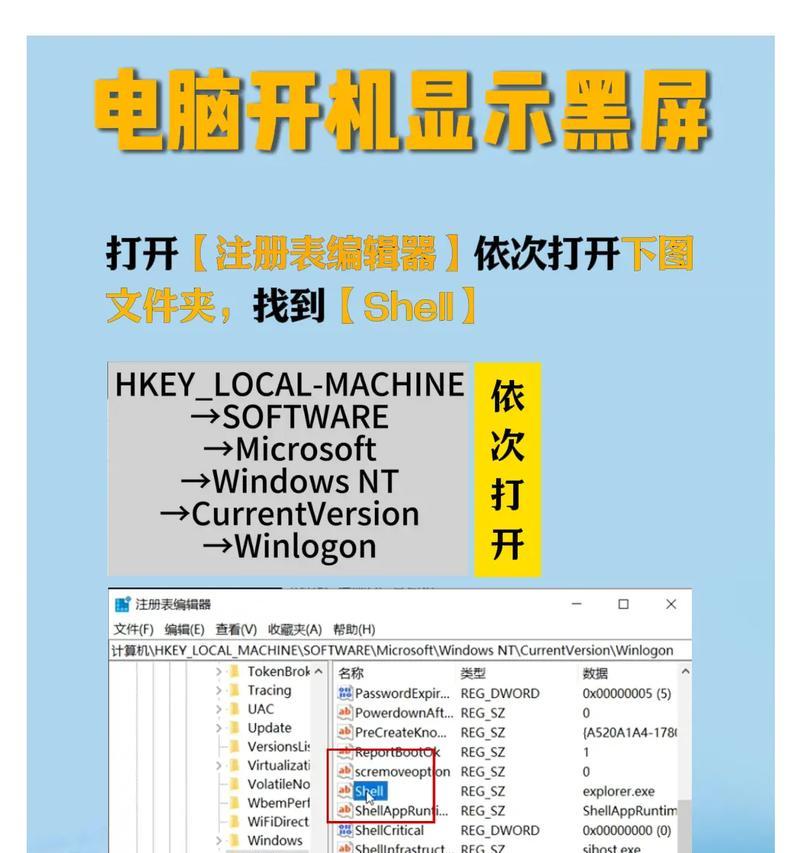
3.寻求专业帮助
硬件修理:如果上述步骤都无法解决问题,可能是显卡等硬件组件存在严重故障,建议联系专业技术人员或售后服务中心。
四、经验延伸:预防笔记本黑屏的小技巧
1.定期更新系统和驱动
通过系统更新保持操作系统和硬件驱动程序的最新版本,可以有效预防多数软件层面的故障。

2.环境温度监控
避免笔记本在过热或过冷的环境下使用,这有助于延长硬件的使用寿命,减少故障。
3.故障自检
熟悉笔记本的常见故障自检方法,比如在开机时按特定功能键打开硬件检测工具。
以上就是解决笔记本电脑部分黑屏问题的方法。每种解决方案都旨在覆盖从软件到硬件的不同层面,希望能帮你有效地解决笔记本黑屏的难题。如果你在尝试这些步骤的过程中遇到困难,建议联系专业人员进一步诊断问题。综合以上所述,希望笔记本电脑能重新为你提供稳定的工作和学习平台。











